เปลี่ยนโหมดประหยัดพลังงานอแด็ปเตอร์ไร้สายโดยใช้ PowerCFG
Windows จะจัดการสถานะพลังงานของอแด็ปเตอร์ไร้สายเพื่อให้แน่ใจว่าจะไม่ส่งผลกระทบอย่างมากต่ออายุการใช้งานแบตเตอรี่ของแล็ปท็อป ฮาร์ดแวร์สามารถทำงานได้โดยใช้พลังงานสูงสุดหรือในโหมดประหยัดพลังงาน โพสต์นี้จะแนะนำคุณเกี่ยวกับวิธีการเปลี่ยนโหมดประหยัดพลังงานอแด็ปเตอร์ไร้สายโดยใช้บรรทัดคำสั่ง powercfg ใน Windows 10
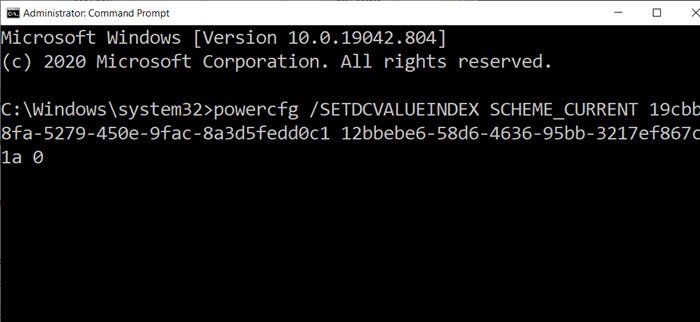
เปลี่ยน(Change Wireless Adapter)โหมดประหยัดพลังงานอแด็ปเตอร์ไร้สายโดยใช้PowerCFG
Windows มีโหมดประหยัดพลังงานสี่โหมดสำหรับอแด็ปเตอร์ไร้สาย ซึ่งรวมถึง:
- ประสิทธิภาพสูงสุด: (Maximum Performance:) ฮาร์ดแวร์(Hardware)ทำงานเต็มกำลังและไม่ประนีประนอมตามอายุการใช้งานแบตเตอรี่
- ประหยัดพลังงานปานกลางและประหยัดพลังงานต่ำ:(Medium Power Saving and Low Power Saving:) โหมดนี้ช่วยรักษาสมดุลระหว่างประสิทธิภาพและการประหยัดพลังงานตามการรับส่งข้อมูลเครือข่าย
- ประหยัดพลังงานสูงสุด:(Maximum Power Saving: )ใช้เครือข่ายเมื่อจำเป็นหรือจำเป็นเท่านั้น
เปลี่ยน(Change)อะแดปเตอร์ไร้สายประหยัดพลังงานเมื่อใช้แบตเตอรี่
มีสองวิธีในการทำเช่นนี้เพื่อนำไปใช้กับโปรไฟล์พลังงานทั้งหมด คุณสามารถเปลี่ยนแผนการใช้พลังงานที่มีอยู่ต่อไปได้ และใช้ ตัวเลือก SCHEME_CURRENTเพื่อเปลี่ยนแผนการใช้พลังงานทั้งหมดทีละรายการ
ตัวเลือกที่สองคือการใช้GUIDแทนSCHEME_CURRENT ; คุณสามารถใช้ตัวเลือก powercfg /list เพื่อค้นหาGUIDและใช้ตัวเลือกนั้นแทนตัวเลือกแบบแผน
ประสิทธิภาพสูงสุด(Maximum Performance)
powercfg /SETDCVALUEINDEX SCHEME_CURRENT 19cbb8fa-5279-450e-9fac-8a3d5fedd0c1 12bbebe6-58d6-4636-95bb-3217ef867c1a 0
ประหยัดพลังงานปานกลาง(Medium Power Saving)
powercfg /SETDCVALUEINDEX SCHEME_CURRENT 19cbb8fa-5279-450e-9fac-8a3d5fedd0c1 12bbebe6-58d6-4636-95bb-3217ef867c1a 2
ประหยัดพลังงานสูงสุด(Maximum Power Saving)
powercfg /SETDCVALUEINDEX SCHEME_CURRENT 19cbb8fa-5279-450e-9fac-8a3d5fedd0c1 12bbebe6-58d6-4636-95bb-3217ef867c1a 3
ประหยัดพลังงาน(Low Power Saving)
powercfg /SETDCVALUEINDEX SCHEME_CURRENT 19cbb8fa-5279-450e-9fac-8a3d5fedd0c1 12bbebe6-58d6-4636-95bb-3217ef867c1a 1
เปลี่ยน(Change)การประหยัดพลังงานอแด็ปเตอร์ไร้สายเมื่อเสียบปลั๊ก
ประสิทธิภาพสูงสุด(Maximum Performance)
powercfg /SETACVALUEINDEX SCHEME_CURRENT 19cbb8fa-5279-450e-9fac-8a3d5fedd0c1 12bbebe6-58d6-4636-95bb-3217ef867c1a 0
ประหยัดพลังงานปานกลาง(Medium Power Saving)
powercfg /SETACVALUEINDEX SCHEME_CURRENT 19cbb8fa-5279-450e-9fac-8a3d5fedd0c1 12bbebe6-58d6-4636-95bb-3217ef867c1a 2
ประหยัดพลังงานสูงสุด(Maximum Power Saving)
powercfg /SETACVALUEINDEX SCHEME_CURRENT 19cbb8fa-5279-450e-9fac-8a3d5fedd0c1 12bbebe6-58d6-4636-95bb-3217ef867c1a 3
ประหยัดพลังงาน(Low Power Saving)
powercfg /SETACVALUEINDEX SCHEME_CURRENT 19cbb8fa-5279-450e-9fac-8a3d5fedd0c1 12bbebe6-58d6-4636-95bb-3217ef867c1a 1
สิ่งนี้ใช้ทั้งเมื่อใช้แบตเตอรี่และเมื่อเสียบแล็ปท็อป
Related posts
Change Multimedia Settings ใช้ PowerCFG tool ใน Windows 11/10
Change Sleep Timeout ใช้สาย PowerCFG command ใน Windows 10
Change Power configuration สำหรับประสิทธิภาพการใช้งานโดยใช้ PowerCFG
Set จะเกิดอะไรขึ้นเมื่อคุณปิด laptop lid โดยใช้ PowerCFG
เปลี่ยน Processor Power State เมื่อแบตเตอรี่ใช้ PowerCFG
Burn process ล้มเหลว - Power Calibration Error or Medium Speed Error
ปิดใช้งาน Ask สำหรับ Password บน Screen wakeup การใช้ PowerCFG
ไม่สามารถพิมพ์ได้หลังจาก Blackout or Power Outage บน Windows 10
วิธีดู Active Power Plan ใน Windows 10
Power Plan เปลี่ยนใน Windows 10
การตรวจสอบ ASUS USB-AC56 Dual-Band Wireless-AC1200 USB Adapter
เปิดใช้งาน Network Connections ในขณะที่อยู่ใน Modern Standby บน Windows 10
Fix Power surge ในข้อผิดพลาด USB port บน Windows 10
วิธีการตรวจสอบ, ลดลงหรือ Increase CPU usage ใน Windows 10
ดีที่สุด Microsoft Power Automate Templates สำหรับเว็บ
Turn ปิด Hard Disk หลังจากช่วงเวลาที่ใช้งานอยู่โดยเฉพาะเพื่อประหยัดพลังงาน
Windows 10 Brightness Control ไม่ทำงานหรือเปลี่ยนแปลงโดยอัตโนมัติ
วิธีใช้ Microsoft Wireless Display Adapter
การติดตั้งอะแดปเตอร์ไร้สาย USB บนคอมพิวเตอร์เดสก์ท็อป
ตั้งค่าการตรวจสอบการหมดเวลาโดยใช้สาย PowerCFG command ใน Windows 10
